Sony VPCW21M1E, VPCW22Z1R, VPCW21Z1E, VPCW21S1E, VPCW21S1R Manual [ro]
...
N
Ghid de utilizare
Calculator personal
Seria VPCW21

n 2 N
Cuprins |
|
Înainte de utilizare............................................................... |
4 |
Aflaţi mai multe despre computerul |
|
dumneavoastră VAIO .................................................... |
5 |
Consideraţii ergonomice ............................................... |
7 |
Cum să începem................................................................. |
9 |
Localizarea comenzilor şi a porturilor ......................... |
10 |
Despre indicatorii luminoşi.......................................... |
16 |
Conectarea la o sursă de alimentare .......................... |
17 |
Utilizarea acumulatorului............................................. |
19 |
Închiderea în siguranţă a computerului....................... |
26 |
Utilizarea modurilor de economisire a energiei........... |
27 |
Actualizarea computerului .......................................... |
30 |
Cum să utilizaţi computerul VAIO..................................... |
31 |
Utilizarea tastaturii ...................................................... |
32 |
Utilizarea dispozitivului Touch Pad ............................. |
34 |
Utilizarea camerei încorporate .................................... |
35 |
Utilizarea „Memory Stick” ........................................... |
36 |
Utilizarea altor module/cartele de memorie ................ |
43 |
Utilizarea Internetului .................................................. |
47 |
Utilizarea reţelei (LAN)................................................. |
48 |
Utilizarea LAN fără fir .................................................. |
49 |
Utilizarea WAN fără fir................................................. |
54 |
Utilizarea funcţiei Bluetooth ........................................ |
58 |
Utilizarea dispozitivelor periferice ..................................... |
64 |
Conectarea unei unităţi de disc optice........................ |
65 |
Conectarea difuzoarelor externe sau a căştilor........... |
67 |
Conectarea unui monitor extern.................................. |
68 |
Selectarea modurilor de afişare................................... |
70 |
Utilizarea funcţiei pentru Monitoare multiple............... |
71 |
Conectarea unui microfon extern ................................ |
73 |
Conectarea unui dispozitiv USB.................................. |
74 |
Personalizarea computerului VAIO ................................... |
76 |
Stabilirea parolei.......................................................... |
77 |
Utilizarea VAIO Control Center .................................... |
84 |
Utilizarea VAIO Power Management ........................... |
85 |
Precauţii ............................................................................ |
86 |
Informaţii privind siguranţa .......................................... |
87 |
Informaţii legate de îngrijire şi întreţinere..................... |
90 |
Manipularea computerului........................................... |
91 |
Manipularea ecranului LCD ......................................... |
93 |
Utilizarea sursei de alimentare..................................... |
94 |
Manipularea camerei încorporate................................ |
95 |
Manipularea discurilor ................................................. |
96 |
Utilizarea acumulatorului ............................................. |
97 |
Manipularea „Memory Stick”....................................... |
98 |
Manipularea dispozitivului de stocare încorporat........ |
99 |

n 3 N
Depanare ........................................................................ |
100 |
Operaţii computer ..................................................... |
102 |
Actualizarea/securitatea sistemului........................... |
109 |
Recuperare................................................................ |
111 |
Acumulator................................................................ |
113 |
Cameră încorporată .................................................. |
115 |
Lucru în reţea (LAN/LAN fără fir) ............................... |
117 |
WAN fără fir............................................................... |
120 |
Tehnologie Bluetooth................................................ |
121 |
Discuri optice ............................................................ |
125 |
Monitor...................................................................... |
126 |
Imprimare .................................................................. |
129 |
Microfon .................................................................... |
130 |
Difuzoare ................................................................... |
131 |
Touch Pad................................................................. |
133 |
Tastatură ................................................................... |
134 |
Dischete .................................................................... |
135 |
Audio/Video............................................................... |
136 |
„Memory Stick”......................................................... |
138 |
Periferice ................................................................... |
139 |
Mărci înregistrate............................................................ |
140 |
Notă ................................................................................ |
142 |

Înainte de utilizare >
n 4 N
Înainte de utilizare
Felicitări pentru achiziţionarea acestui computer Sony VAIO® şi bine aţi venit la această prezentare a Ghidului de utilizare. Sony a combinat cele mai performante tehnologii audio, video, de calcul şi de comunicaţii pentru a vă oferi o experienţă de calcul modernă.
!
Imaginile din exterior prezentate în acest manual pot fi uşor diferite faţă de computerul dumneavoastră.
 Cum puteţi găsi specificaţii
Cum puteţi găsi specificaţii
Este posibil ca unele caracteristici, opţiuni şi articole furnizate să nu fie disponibile pe computerul dumneavoastră.
Pentru a afla detalii despre configuraţia computerului dumneavoastră, vizitaţi site-ul Web VAIO Link la http://www.vaio-link.com.
Despre modelele cu sistemul de operare Windows 7 Starter
În cazul modelelor cu sistemul de operare Windows 7 Starter, nu puteţi utiliza unele dintre caracteristicile disponibile pentru modelele cu alte ediţii ale sistemului de operare Windows 7. Dintre cele descrise în acest Ghid de utilizare, de exemplu, nu le puteţi utiliza pe următoarele:
Conexiuni ad-hoc ale funcţiei LAN fără fir
Funcţia Monitoare multiple
Long Battery Life Wallpaper Setting din VAIO Control Center

Înainte de utilizare > |
|
Aflaţi mai multe despre computerul dumneavoastră VAIO |
n 5 N |
Aflaţi mai multe despre computerul dumneavoastră VAIO
Această secţiune oferă informaţii de asistenţă cu privire la computerul dumneavoastră VAIO.
1. Documentaţia imprimată
Ghid scurt de utilizare — O prezentare generală a conectării componentelor, informaţii despre configurare etc.
Ghid de recuperare şi depanare (Referinţă rapidă)
Reglementări, Garanţie şi Suport tehnic
2. Documentaţie pe ecran
Ghid de utilizare (Acest manual) — Caracteristici ale computerului şi informaţii despre soluţionarea problemelor obişnuite. Pentru a vizualiza acest ghid pe ecran:
1Faceţi clic pe Start  , Toate programele şi apoi pe VAIO Documentation.
, Toate programele şi apoi pe VAIO Documentation.
2Deschideţi folderul pentru limba dumneavoastră.
3Selectaţi ghidul pe care doriţi să îl citiţi.
Puteţi căuta manual ghidurile de utilizare accesând Computer > VAIO (C:) (unitatea C) > Documentation > Documentation şi deschizând folderul pentru limba dumneavoastră.
Ghid de recuperare şi depanare (Versiune detaliată) — Informaţii detaliate despre recuperare, copiere de rezervă şi depanare.
Ajutor şi Asistenţă Windows — O resursă cuprinzătoare pentru sfaturi practice, asistenţi de instruire şi demonstraţii pentru a vă ajută să învăţaţi cum să utilizaţi computerul.
Pentru a accesa fişierele de Ajutor şi Asistenţă Windows, faceţi clic pe Start şi pe Ajutor şi Asistenţă sau menţineţi apăsată tasta Microsoft Windows şi apăsaţi tasta F1.

Înainte de utilizare > |
|
Aflaţi mai multe despre computerul dumneavoastră VAIO |
n 6 N |
3. Site-uri Web de asistenţă
Dacă aveţi vreo problemă cu computerul, vizitaţi site-ul Web VAIO-Link la http://www.vaio-link.com pentru îndrumări privind depanarea.
De asemenea, sunt disponibile şi alte resurse de informaţii:
Comunitatea Club VAIO la http://club-vaio.com oferă posibilitatea de a pune întrebări altor utilizatori VAIO.
Pentru informaţii despre produs, puteţi vizita site-ul nostru Web cu produse la http://www.vaio.eu/ sau magazinul nostru online la http://www.sonystyle-europe.com.
Dacă doriţi să contactaţi VAIO-Link, este recomandat să aveţi la îndemână numărul de serie al computerului VAIO. Numărul de serie este amplasat pe partea de dedesubt, pe panoul din spate sau în interiorul compartimentului pentru acumulator al computerului VAIO. Dacă aveţi probleme cu localizarea numărului de serie, puteţi găsi mai multe îndrumări pe site-ul Web VAIO-Link.
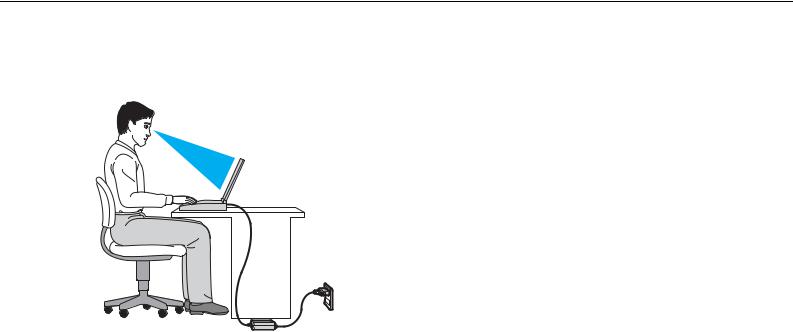
Înainte de utilizare > |
|
Consideraţii ergonomice |
n 7 N |
Consideraţii ergonomice
Veţi folosi acest computer ca dispozitiv portabil în diferite medii. Când este posibil, trebuie să încercaţi să ţineţi cont de următoarele consideraţii ergonomice pentru utilizare staţionară sau portabilă:
Poziţia computerului – Aşezaţi computerul direct în faţa dumneavoastră. Ţineţi antebraţele în poziţie orizontală, cu încheieturile într-o poziţie neutră, confortabilă, în timp ce folosiţi tastatura sau dispozitivul de indicare. Lăsaţi braţele să atârne natural, pe lângă corp. Faceţi pauze frecvente în timp ce utilizaţi computerul. Utilizarea excesivă a computerului poate tensiona ochii, muşchii sau tendoanele.
Mobila şi postura – Staţi pe un scaun cu spătar bun. Ajustaţi nivelul scaunului în aşa fel în tălpile să stea pe podea. Un suport pentru picioare vă poate face să vă simţiţi mai confortabil. Staţi într-o poziţie dreaptă, relaxată şi evitaţi să vă aplecaţi în faţă sau să vă lăsaţi prea mult pe spate.

Înainte de utilizare > |
|
Consideraţii ergonomice |
n 8 N |
Unghiul de vizualizare a ecranului computerului – Folosiţi funcţia de înclinare a ecranului pentru a găsi cea mai bună poziţie. Puteţi reduce tensionarea ochilor şi oboseala muşchilor prin ajustarea înclinării ecranului în poziţia potrivită. Ajustaţi şi nivelul luminozităţii ecranului.
Iluminare – Alegeţi o locaţie în care ferestrele şi luminile nu provoacă strălucire şi nu se reflectă în ecran. Folosiţi iluminarea indirectă pentru a evita petele luminoase de pe ecran. Iluminarea corespunzătoare aduce un plus de confort şi de eficienţă a lucrului.
Poziţionarea unui monitor extern – Atunci când folosiţi un monitor extern, aşezaţi-l la o distanţă confortabilă. Asiguraţi-vă că ecranul monitorului este la nivelul ochilor sau un pic mai jos atunci când staţi în faţa monitorului.

Cum să începem >
Cum să începem
Această secţiune descrie cum să începeţi să utilizaţi computerul VAIO.
Localizarea comenzilor şi a porturilor (pagina 10)
Despre indicatorii luminoşi (pagina 16)
Conectarea la o sursă de alimentare (pagina 17)
Utilizarea acumulatorului (pagina 19)
Închiderea în siguranţă a computerului (pagina 26)
Utilizarea modurilor de economisire a energiei (pagina 27)
Actualizarea computerului (pagina 30)
n 9 N

Cum să începem > |
|
Localizarea comenzilor şi a porturilor |
n 10 N |
Localizarea comenzilor şi a porturilor
Petreceţi câteva momente identificând comenzile şi porturile prezentate în paginile următoare.
Parte frontală
A Microfon încorporat (mono)
B Indicator cameră încorporată MOTION EYE (pagina 16)
C Cameră încorporată MOTION EYE (pagina 35)
D Ecran LCD (pagina 93)
E Tastatură (pagina 32)
F Touch pad (pagina 34)
G Buton stânga (pagina 34)
H Buton dreapta (pagina 34)
I Indicator Num lock (pagina 16)
J Indicator Caps lock (pagina 16)
K Indicator Scroll lock (pagina 16)
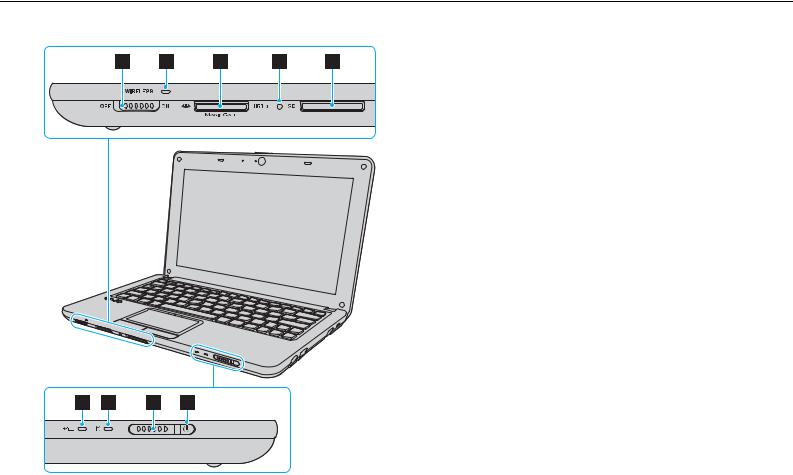
Cum să începem > |
|
Localizarea comenzilor şi a porturilor |
n 11 N |
|
A Comutator WIRELESS (pagina 49), (pagina 54), (pagina 58) |
|
B Indicator WIRELESS (pagina 16) |
|
C Fantă „Memory Stick Duo”* (pagina 36) |
|
D Indicator Acces Suport (pagina 16) |
|
E Fantă pentru cartelă de memorie SD (pagina 43) |
|
F Indicator încărcare (pagina 16) |
|
G Indicator unitate de disc (pagina 16) |
|
H Comutator de alimentare |
|
I Indicator alimentare (pagina 16) |
|
* Computerul dumneavoastră este compatibil doar cu „Memory Stick” de |
|
dimensiune duo. |

Cum să începem > |
|
Localizarea comenzilor şi a porturilor |
n 12 N |
În spate
A Fantă cartelă SIM* (pagina 54)
B Conector acumulator (pagina 19)
* Pentru modelele cu cu funcţia WAN fără fir.

Cum să începem > |
|
Localizarea comenzilor şi a porturilor |
n 13 N |
Dreapta
A Porturi USB* (pagina 74)
B Port reţea (LAN) (pagina 48)
C Compartiment securitate
* Compatibil cu standardul USB 2.0 şi suportă viteze mari/complete/mici.

Cum să începem > |
|
Localizarea comenzilor şi a porturilor |
n 14 N |
Stânga
A Port intrare CC (pagina 17)
B Aerisire
C Port monitor (pagina 68)
D Conector pentru microfon (pagina 73)
E Conector pentru căşti (pagina 67)
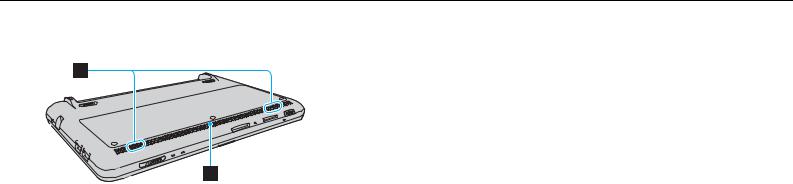
Cum să începem > |
|
Localizarea comenzilor şi a porturilor |
n 15 N |
Dedesubt
A Difuzoare încorporate (stereo)
B Aerisire

Cum să începem > |
|
Despre indicatorii luminoşi |
n 16 N |
Despre indicatorii luminoşi
Computerul este echipat cu următorii indicatori luminoşi:
Indicator |
Funcţii |
|
|
|
|
Alimentare 1 |
Iluminează de culoare verde în timp ce computerul este pornit, clipeşte rar, de culoare portocalie, în timp ce |
|
|
computerul este în modul Repaus şi se stinge atunci când computerul este oprit sau intră în modul Hibernare. |
|
|
|
|
Încărcare |
Iluminează atunci când acumulatorul se încarcă. Consultaţi Încărcarea acumulatorului (pagina 23) pentru |
|
|
mai multe informaţii. |
|
|
|
|
Cameră încorporată MOTION EYE |
Iluminează atunci când camera încorporată este folosită. |
|
|
|
|
Acces Suport |
Iluminează în timp ce se accesează date pe o cartelă de memorie, precum „Memory Stick” şi cartela de memorie |
|
|
SD. (Nu treceţi computerul în modul Repaus şi nu îl opriţi atunci când acest indicator luminos este aprins.) |
|
|
Atunci când indicatorul luminos este stins, cartela de memorie nu este utilizată. |
|
|
|
|
Unitate de disc |
Iluminează în timp ce se accesează date pe unitatea de stocare încorporată. Nu treceţi computerul în modul |
|
Repaus şi nu îl opriţi atunci când acest indicator luminos este aprins. |
||
|
||
|
|
|
Num lock |
Apăsaţi tasta Num Lk pentru a activa tastatura numerică. Apăsaţi-o încă o dată pentru a dezactiva tastatura |
|
numerică. Tastatura numerică nu este activă atunci când indicatorul luminos este stins. |
||
|
||
|
|
|
Caps lock |
Apăsaţi tasta Caps Lock pentru a scrie cu majuscule. Literele sunt scrise normal dacă apăsaţi tasta Shift în |
|
timp ce indicatorul luminos este aprins. Apăsaţi tasta încă o dată pentru a stinge indicatorul luminos. Când |
||
|
||
|
indicatorul luminos Caps lock este stins se revine la scrierea cu litere normale. |
|
|
|
|
Scroll lock |
Apăsaţi tastele Fn+Scr Lk pentru a schimba felul în care se derulează imaginea. Când indicatorul luminos |
|
Scroll lock este stins se revine la derularea normală. Tasta Scr Lk funcţionează în mod diferit în funcţie de |
||
|
||
|
programul pe care îl utilizaţi şi nu funcţionează cu toate programele. |
|
|
|
|
WIRELESS |
Iluminează în timp ce una sau mai multe opţiuni fără fir sunt activate. |
|
|
|
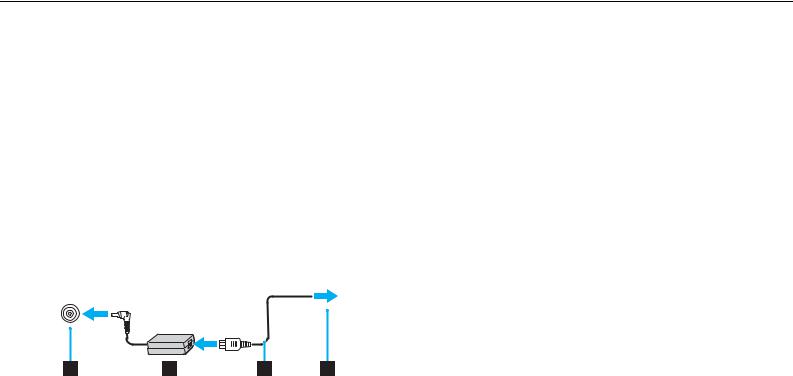
Cum să începem > |
|
Conectarea la o sursă de alimentare |
n 17 N |
Conectarea la o sursă de alimentare
Puteţi folosi fie un adaptor CA sau un acumulator reîncărcabil pentru a alimenta cu curent computerul dumneavoastră.
Utilizarea adaptorului CA
În timp ce computerul este conectat direct la o sursă de alimentare CA şi are un acumulator instalat, foloseşte curent de la priza CA.
Utilizaţi doar adaptorul CA furnizat pentru computerul dumneavoastră.
Pentru a folosi adaptorul CA
1Conectaţi un capăt al cablului de alimentare (1) la adaptorul CA (3).
2Conectaţi celălalt capăt al cablului de alimentare la o priză CA (2).
3Conectaţi cablul de la adaptorul CA (3) la portul intrare CC (4) de pe computer.
!
Forma prizei cu intrare CC variază în funcţie de adaptorul CA.

Cum să începem > |
|
Conectarea la o sursă de alimentare |
n 18 N |
Pentru a deconecta complet computerul de la sursa de alimentare CA, deconectaţi adaptorul CA de la priza CA.
Asiguraţi-vă că priza CA este uşor de accesat.
Dacă nu intenţionaţi să folosiţi computerul pentru o perioadă de timp prelungită, treceţi computerul în modul Hibernare. Consultaţi Utilizarea modului Hibernare (pagina 29).
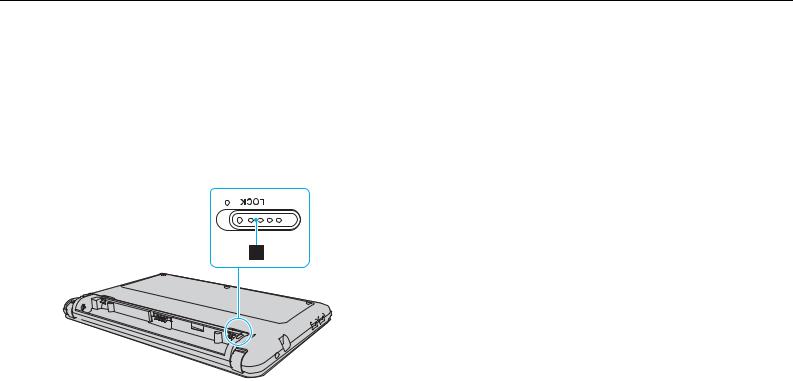
Cum să începem > |
|
Utilizarea acumulatorului |
n 19 N |
Utilizarea acumulatorului
Acumulatorul furnizat odată cu computerul nu este încărcat în întregime în momentul livrării.
Instalarea/îndepărtarea acumulatorului
Pentru a instala acumulatorul
1Opriţi computerul şi închideţi capacul ecranului LCD.
2Glisaţi spre exterior comutatorul LOCK (1).
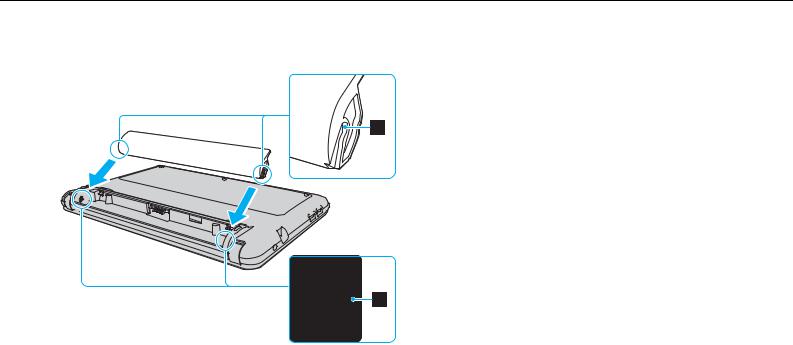
Cum să începem > |
|
Utilizarea acumulatorului |
n 20 N |
3Glisaţi acumulatorul în diagonală în compartimentul pentru acumulator până când ieşitura (2) de pe oricare dintre părţile compartimentului pentru acumulator se potriveşte în locaşul (3) de pe oricare din părţile acumulatorului.

Cum să începem > |
|
Utilizarea acumulatorului |
n 21 N |
4 Împingeţi acumulatorul în jos, în compartiment, până se fixează la locul său.
5 Glisaţi spre interior comutatorul acumulatorului LOCK pentru a fixa acumulatorul în computer.
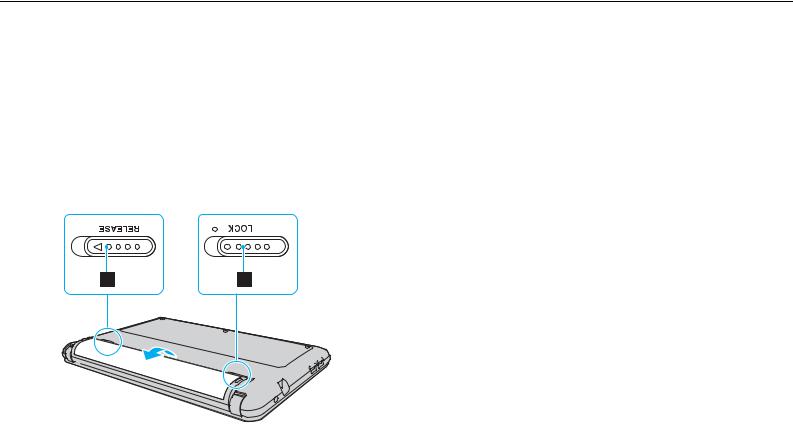
Cum să începem > |
|
Utilizarea acumulatorului |
n 22 N |
Pentru a îndepărta acumulatorul
!
Este posibil să pierdeţi date dacă îndepărtaţi acumulatorul în timp ce computerul este pornit şi nu este conectat la adaptorul CA sau dacă îndepărtaţi acumulatorul în timp ce computerul este în modul Repaus.
1Opriţi computerul şi închideţi capacul ecranului LCD.
2Glisaţi spre exterior comutatorul LOCK (1).
3Glisaţi spre exterior clapeta RELEASE (2) a acumulatorului. Acumulatorul este deblocat şi marginea sa frontală este uşor ridicată.
4Puneţi vârful degetului pe marginea ridicată, ridicaţi acumulatorul în direcţia săgeţii şi trageţi-l afară din computer.
!
Unii acumulatori reîncărcabili nu respectă standardele Sony de calitate şi siguranţă. Din motive de securitate acest computer funcţionează doar cu acumulatori Sony originali, proiectaţi pentru acest model. Dacă se instalează un acumulator neautorizat, acesta nu se va încărca, iar computerul nu va funcţiona.

Cum să începem > |
|
Utilizarea acumulatorului |
n 23 N |
Încărcarea acumulatorului
Acumulatorul furnizat odată cu computerul nu este încărcat în întregime în momentul livrării.
Pentru a încărca acumulatorul
1Instalaţi acumulatorul.
2Conectaţi computerul la o sursă de curent cu adaptorul CA.
Indicatorul luminos pentru încărcare este aprins în timp ce acumulatorul se încarcă. Atunci când acumulatorul se încarcă până aproape de nivelul maxim de încărcare pe care l-aţi selectat, indicatorul de încărcare se stinge.
Starea indicatorului de încărcare |
Ce înseamnă |
|
|
Aprins, de culoare portocalie |
Acumulatorul se încarcă. |
|
|
Clipeşte împreună cu indicatorul |
Acumulatorul este pe punctul de a se descărca. |
verde de alimentare |
(modul Normal) |
|
|
Clipeşte împreună cu indicatorul |
Acumulatorul este pe punctul de a se descărca. |
portocaliu de alimentare |
(modul Repaus) |
|
|
Clipeşte rapid, în culoarea portocalie |
A survenit o eroare a acumulatorului, din cauza unui |
|
acumulator avariat sau a unui acumulator deblocat. |
|
|
!
Încărcaţi acumulatorul conform descrierii din acest manual cu privire la prima încărcare a acumulatorului.

Cum să începem > |
|
Utilizarea acumulatorului |
n 24 N |
Ţineţi acumulatorul în computer atât timp cât acesta este conectat direct la o sursă de alimentare CA. Acumulatorul continuă să se încarce în timp ce utilizaţi computerul.
Atunci când acumulatorul se descarcă şi indicatoarele luminoase de încărcare şi de alimentare clipesc împreună, trebuie fie să conectaţi adaptorul CA pentru a reîncărca acumulatorul, fie să opriţi computerul şi să instalaţi un acumulator încărcat.
Computerul dumneavoastră este furnizat cu un acumulator litiu ion şi poate fi reîncărcat oricând. Încărcarea unui acumulator parţial descărcat nu afectează durata de viaţă a acumulatorului.
Puteţi prelungi viaţa acumulatorului dacă activaţi funcţia de îngrijire a acumulatorului din Battery Charge Functions cu VAIO Control Center.
În timp ce unele aplicaţii software sau dispozitive periferice se află în uz, este posibil ca computerul să nu intre în modul Hibernare, chiar şi atunci când durata de viaţă rămasă a acumulatorului se reduce. Pentru a evita pierderea de date atunci când computerul funcţionează cu acumulatorul, salvaţi frecvent datele şi activaţi manual un mod de administrare a energiei, precum Repaus sau Hibernare.
Dacă acumulatorul se descarcă în timp ce computerul se află în modul Repaus, veţi pierde toate datele nesalvate. Revenirea la starea de lucru anterioară este imposibilă. Pentru a evita pierderea de date, salvaţi frecvent datele.

Cum să începem > |
|
Utilizarea acumulatorului |
n 25 N |
Prelungirea vieţii acumulatorului
Când computerul funcţionează cu alimentare de la acumulator, puteţi prelungi durata de viaţă a acumulatorului prin următoarele metode.
Reduceţi luminozitatea LCD a ecranului computerului.
Utilizaţi modul de economisire a energiei. Consultaţi Utilizarea modurilor de economisire a energiei (pagina 27) pentru mai multe informaţii.
Schimbaţi setările de economisire a energiei din Opţiuni de alimentare. Consultaţi Utilizarea VAIO Power Management (pagina 85) pentru mai multe informaţii.
Setaţi tapetul din Long Battery Life Wallpaper Setting ca fundal al desktopului cu ajutorul VAIO Control Center.

Cum să începem > |
|
Închiderea în siguranţă a computerului |
n 26 N |
Închiderea în siguranţă a computerului
Pentru a evita pierderea de date nesalvate, opriţi corespunzător computerul, după cum este descris mai jos.
Pentru a opri computerul
1Opriţi dispozitivele periferice conectate la computer.
2Faceţi clic pe Start şi pe butonul Închidere.
3Răspundeţi la orice mesaje ce vă avertizează să salvaţi documentele sau să luaţi în considerare alţi utilizatori şi aşteptaţi ca computerul să se închidă automat.
Indicatorul luminos de alimentare se stinge.

Cum să începem > |
|
Utilizarea modurilor de economisire a energiei |
n 27 N |
Utilizarea modurilor de economisire a energiei
Puteţi profita de setările de gestionare a energiei pentru a conserva durata de viaţă a acumulatorului. În plus faţă de modul normal de operare, computerul are două moduri distincte de economisire a energiei pentru a se potrivi preferinţelor dumneavoastră: Repaus şi Hibernare.
!
Dacă nu intenţionaţi să folosiţi computerul pentru o perioadă de timp prelungită şi acesta este deconectat de la o sursă de alimentare CA, treceţi computerul în modul Hibernare sau opriţi-l.
Dacă acumulatorul se descarcă în timp ce computerul se află în modul Repaus, veţi pierde toate datele nesalvate. Revenirea la starea de lucru anterioară este imposibilă. Pentru a evita pierderea de date, salvaţi frecvent datele.
Mod |
Descriere |
|
|
Modul Normal |
Aceasta este starea normală a computerului în timp ce se află în uz. Indicatorul luminos verde este aprins în timp |
|
ce computerul se află în acest mod. |
|
|
Modul Repaus |
În modul Repaus ecranul LCD se opreşte şi dispozitivul (dispozitivele) de stocare încorporat(e) şi microprocesorul |
|
intră într-un mod de consum scăzut de energie. Indicatorul luminos portocaliu clipeşte rar în timp ce computerul |
|
se află în acest mod. Computerul iese din modul Repaus mai rapid decât din modul Hibernare. Cu toate acestea, |
|
modul Repaus utilizează mai multă energie decât modul Hibernare. |
|
|
Modul Hibernare |
În timp ce computerul se află în modul Hibernare, starea sistemului este salvată pe dispozitivul(ele) de stocare |
|
încorporat(e) şi alimentarea este oprită. Chiar şi atunci când acumulatorul se descarcă, datele nu vor fi pierdute. |
|
Indicatorul luminos este stins în timp ce computerul se află în acest mod. |
|
|

Cum să începem > |
|
Utilizarea modurilor de economisire a energiei |
n 28 N |
Utilizarea modului Repaus
Pentru a activa modul Repaus
Faceţi clic pe Start, pe săgeata  de lângă butonul Închidere şi apoi pe Repaus.
de lângă butonul Închidere şi apoi pe Repaus.
Pentru a reveni la modul Normal
Apăsaţi orice tastă.
Glisaţi comutatorul de alimentare (în direcţia literei G de pe comutator).
!
Dacă glisaţi (în direcţia literei G de pe comutator) şi ţineţi comutatorul de alimentare timp de cel puţin patru secunde, computerul se va opri automat. Veţi pierde toate datele nesalvate.

Cum să începem > |
|
Utilizarea modurilor de economisire a energiei |
n 29 N |
Utilizarea modului Hibernare
Pentru a activa modul Hibernare
Apăsaţi tastele Fn+F12.
În mod alternativ, puteţi faceţi clic pe Start, pe săgeata de lângă butonul Închidere şi apoi pe Hibernare.
!
Nu mutaţi computerul înainte ca indicatorul de alimentare să se stingă.
Pentru a reveni la modul Normal
Glisaţi comutatorul de alimentare (în direcţia literei G de pe comutator).
!
Dacă glisaţi (în direcţia literei G de pe comutator) şi ţineţi comutatorul de alimentare timp de cel puţin patru secunde, computerul se va opri automat.

Cum să începem > |
|
Actualizarea computerului |
n 30 N |
Actualizarea computerului
Asiguraţi-vă că actualizaţi computerul dumneavoastră VAIO, utilizând următoarele aplicaţii software, astfel încât computerul să poată funcţiona mai eficient şi mai în siguranţă.
VAIO Update vă notifică automat cu privire la noi actualizări pentru îmbunătăţirea performanţei computerului disponibile pe Internet şi le descarcă şi le instalează pe computer.
Windows Update
Faceţi clic pe Start, Toate programele şi pe Windows Update şi apoi urmaţi instrucţiunile de pe ecran.
VAIO Update 5
Faceţi clic pe Start, Toate programele şi pe VAIO Update 5 şi apoi urmaţi instrucţiunile de pe ecran.
!
Computerul trebuie să fie conectat la Internet pentru a descărca actualizările.
